一些朋友还不明白PhotoShop制作方框效果的操作,而今日呢就带大家一起来看看PhotoShop制作方框效果的操作步骤,一起来学习吧。
PhotoShop制作方框效果的操作步骤

第一种方法:
首先找到PhotoShop中自带方框工具,我们选择【自定义形状工具】,然后在上方【形状】中找到方框的图形。
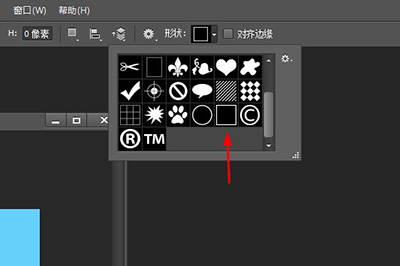
接着在画布中拖出一个方框即可,非常的简单。
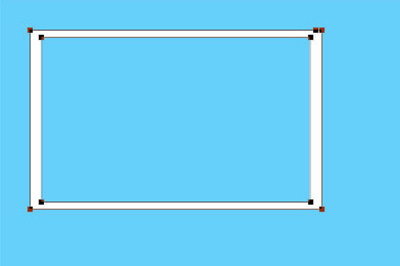
第二种丰富的:
我们新建一个图层并选择【矩形工具】,然后模式选择为【像素】,接着在画布上画一个实心的矩形。
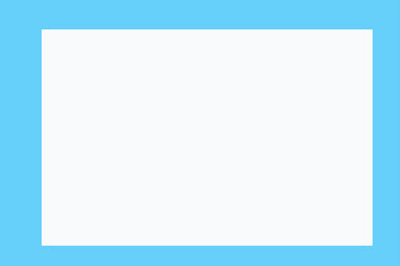
再我们选择【矩形选框工具】,选中实心矩形中的中间部分。
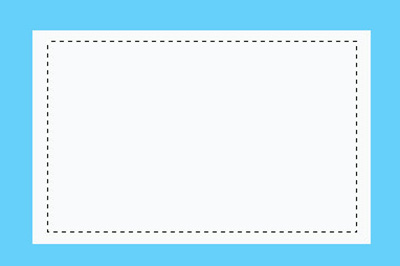
最后我们按DEL删除选框的部分,一个方框就做好啦。
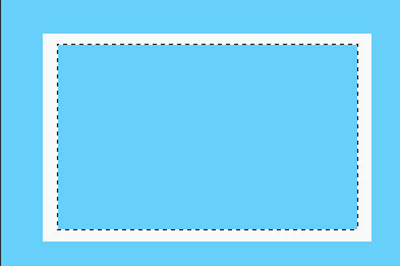
第三种方法:
首先新建一个图层后我们直接用【矩形选框工具】,在画布上框一个框。
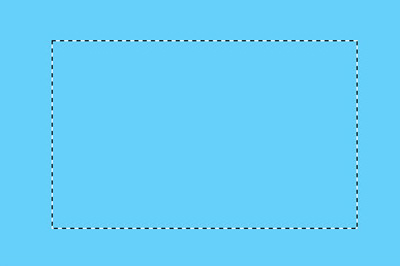
接着点击上方菜单【编辑】-【描边】。在描边的选项中调整方框的粗细和颜色以及位置。
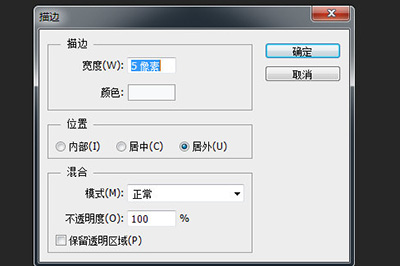
最后我们需要点击确定后一个规整的方框就画好啦!
还不了解PhotoShop制作方框效果的操作步骤的朋友们,不要错过小编带来的这篇文章哦。








